L'écran d'affichage et d'édition d'un avoir de vente sont généralement le même, sauf qu'un avoir en édition (statut En attente ou En édition) peut être édité, alors qu'un avoir émis est affiché en lecture seule.
Tous les champs décrits dans cette section sont réduits à du texte non éditable lorsque l'avoir est émis.
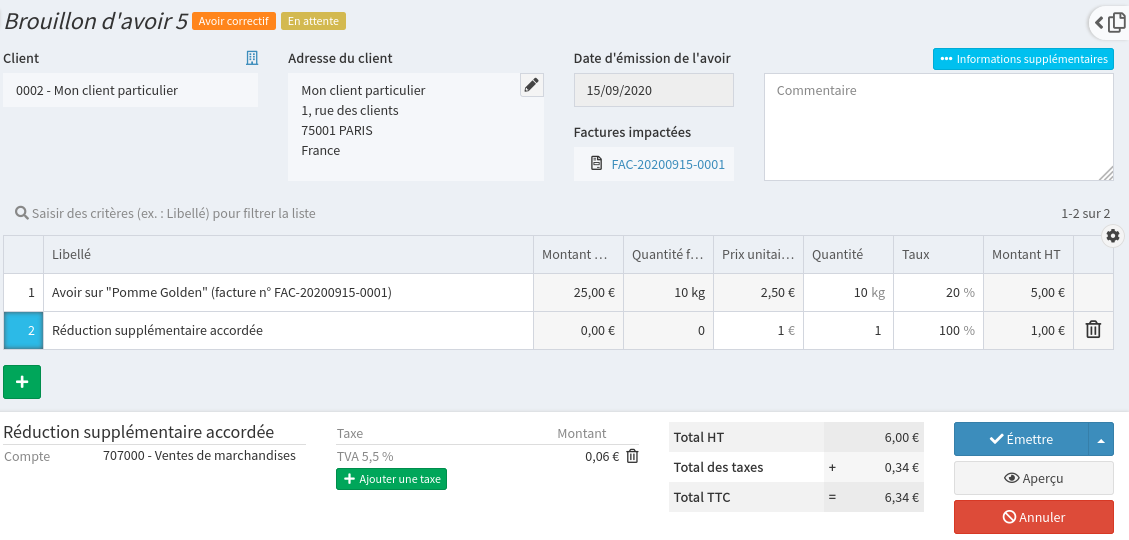
En-tête
L'en-tête affiche les principales informations au sujet de l'avoir.
Le numéro de l'avoir est affiché dans le titre, ainsi qu'un tag montrant son statut, par exemple En édition et un tag montrant son type, par exemple Avoir manuel.
Le numéro d'un avoir est temporaire tant qu'il n'a pas été émis. Il est désigné par le numéro de la facture à laquelle il se rapporte.
Détail des champs
Client
Code et nom du compte CRM client. L'icône permet d'ouvrir la fiche CRM.
Pour les avoirs de type Avoir manuel, vous devez renseigner un client. Pour cela, saisissez le début du code ou du nom du compte client souhaité, ou cliquez sur pour une recherche avancée.
Adresse du client
Adresse de facturation du client. Le bouton permet de changer l'adresse de facturation.
Date d'émission de l'avoir
Date d'émission de l'avoir. Rempli automatiquement à la date du jour.
Facture
Numéro de la facture à laquelle se rapporte l'avoir. Le lien envoie vers l'écran d'affichage de la facture.
Commentaire
Commentaire externe, affiché sur le PDF de l'avoir.
Informations supplémentaires
Ouvre la fenêtre modale Informations supplémentaires. Elle permet de visualiser plus d'informations à propos de l'avoir.
Responsable
Personne ayant émis l'avoir.
Compte
Compte comptable du client, sur lequel sera (ou est) imputé l'avoir.
Cliquer sur le lien ouvre le compte comptable.
Tableau des taxes
Affiche un tableau récapitulatif des taxes sur l'avoir et des écritures comptables imputées sur les comptes de taxes.
Corps
Le corps contient le détail des articles de l'avoir.
Pour les avoirs de type Avoir correctif et Avoir de retour, le corps de l'avoir est pré-rempli avec les lignes de la facture ou de la réclamation.
Le bouton permet d'ajouter une ligne manuellement. Le bouton permet de supprimer une ligne ajoutée manuellement.
Détail des colonnes
Libellé
Libellé de l'item de facturation.
Ce libellé est éditable.
Prix unitaire HT facturé
Prix unitaire hors taxes facturé.
Cette colonne n'est pas affichée pour les avoirs de type Avoir manuel.
Quantité facturée
Quantité facturée.
Cette colonne n'est pas affichée pour les avoirs de type Avoir manuel.
Montant HT facturé
Montant hors taxes (quantité x prix unitaire hors taxes) facturé.
Cette colonne n'est pas affichée pour les avoirs de type Avoir manuel.
Quantité
Quantité affectée par l'avoir.
Taux
Taux de remboursement de l'avoir. Par exemple, un avoir avec un taux de 100 % remboursera l'intégralité du montant originellement facturé.
Montant HT
Montant hors taxes de la ligne. Correspond à Prix unitaire HT facturé x Quantité x Taux.
Commentaire
Commentaire externe sur la ligne. Sera affiché sur le PDF de l'avoir.
Champs personnalisés des produits
Une colonne peut être affichée par champ personnalisé des produits.
Les champs personnalisés des produits peuvent être configurés dans
Pied-de-page
Détails sur l'article
Lorsqu'une ligne est sélectionnée, le libellé de la ligne est le titre du pied-de-page.
Le champ suivant est affiché :
- Compte
-
Compte comptable sur lequel sera imputée cette ligne. Éditable.
Encart des taxes
Ce tableau affiche les taxes qui s'appliquent à la ligne sélectionnée. Les taxes peuvent être éditées.
Les boutons Ajouter une taxe et permettent respectivement d'ajouter ou de supprimer une taxe sur cette ligne. Il suffit pour ajouter une taxe de taper le début de son nom et de la sélectionner.
Lorsque les taxes de l'avoir sont calculées sur le Total, ce tableau ne contient que le nom des taxes et aucun montant.
Dans les autres cas, la colonne Montant affiche le montant de chaque taxe sur la ligne.
Lorsqu'une taxe métier (c'est-à-dire une taxe sur laquelle s'applique à son tour une TVA) est sélectionnée, les colonnes Montant TVA et Total s'affichent également.
Totaux
L'encart des totaux affiche des totaux s'appliquant à l'avoir dans sa globalité.
- Total HT
-
Montant total hors taxes de l'avoir.
- Total des taxes
-
Montant total des taxes sur l'avoir.
- Total TTC
-
Montant total toutes taxes comprises de l'avoir.
- Restant
-
Montant restant à utiliser (à rembourser ou à lettrer avec une facture) pour cet avoir.
-
Affiché seulement pour les avoirs émis.
Boutons
Avoir en édition
- Enregistrer le brouillon
-
Enregistre le brouillon de l'avoir.
- Aperçu
-
Ouvre le modal d'aperçu du PDF de l'avoir.
- Émettre
-
Ouvre le modal d'émission de l'avoir.
- Annuler
-
Annule et supprime le brouillon de l'avoir.
Avoir émis
- Afficher
-
Ouvre le modal d'affichage de l'avoir.
- Annuler
-
Ouvre le modal d'annulation de l'avoir.
-
Annuler un avoir crée une facture d'annulation.